Originale positionieren (Scannen von Computer)
Im Folgenden wird beschrieben, wie Objekte auf die Auflagefläche oder in den ADF (automatischer Dokumenteneinzug) des Scanners oder Druckers zu legen sind. Platzieren Sie die zu scannenden Objekte entsprechend ihrem Typ ordnungsgemäß auf der Auflagefläche. Anderenfalls werden sie möglicherweise nicht richtig gescannt.
 Wichtig
Wichtig
- Legen Sie keine Gegenstände auf dem Vorlagendeckel ab. Beim Öffnen des Vorlagendeckels können die Objekte in den Scanner oder Drucker fallen und eine Fehlfunktion verursachen.
- Schließen Sie beim Scannen den Vorlagendeckel.
- Berühren Sie beim Öffnen oder Schließen des Vorlagendeckels nicht die Tasten und den LCD-Monitor (Liquid Crystal Display, Flüssigkristallanzeige) auf dem Bedienfeld. Es kann sonst eine nicht beabsichtige Funktion ausgeführt werden.
Objekte platzieren (Auflagefläche)
Platzieren Sie die Objekte wie unten beschrieben, um mit automatischer Erkennung des Objekttyps bzw. der Objektgröße zu scannen.
 Wichtig
Wichtig
- Wenn Sie mit Angabe des Papierformats in IJ Scan Utility oder ScanGear (Scanner-Treiber) scannen, richten Sie die obere Ecke des Objekts am Pfeil (Ausrichtungsmarkierung) der Auflagefläche aus.
- Fotos, die in verschiedene Formen geschnitten wurden, und Objekte, die kleiner als 3 cm (1,2 Zoll) im Quadrat sind, können beim Scannen nicht korrekt zugeschnitten werden.
- Reflektierende Etiketten von Datenträgern werden möglicherweise nicht wie erwartet gescannt.
| Für Fotos, Postkarten, Visitenkarten und BDs/DVDs/CDs | Für Zeitschriften, Zeitungen und Dokumente |
|---|---|
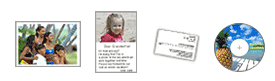 Einzelnes Objekt platzieren: Legen Sie das Objekt mit der bedruckten Seite nach unten auf die Auflagefläche. Lassen Sie zwischen den Kanten des Objekts und dem Rand der Auflagefläche (schraffierter Bereich) mindestens 1 cm (0,4 Zoll) frei. Bereiche des Dokuments, die sich im schraffierten Bereich befinden, werden nicht gescannt. 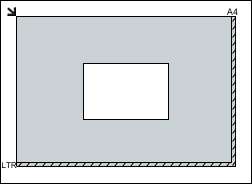
Mehrere Objekte platzieren: Lassen Sie zwischen den Objekten und dem Rand der Auflagefläche (schraffierter Bereich) sowie zwischen den Objekten selbst mindestens 1 cm (0,4 Zoll) frei. Bereiche des Dokuments, die sich im schraffierten Bereich befinden, werden nicht gescannt. 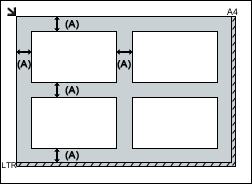
|
 Legen Sie das Objekt mit dem Schriftbild nach unten auf die Auflagefläche, und richten Sie eine obere Ecke des Objekts am Pfeil (Ausrichtungsmarkierung) der Auflagefläche aus. Bereiche des Dokuments, die sich im schraffierten Bereich befinden, werden nicht gescannt. 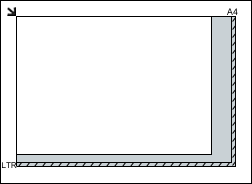
|
Platzieren von Dokumenten (ADF (automatischer Dokumenteneinzug))
 Wichtig
Wichtig
- Lassen Sie beim Scannen über den ADF keine dicken Objekte auf der Auflagefläche liegen. Dies kann zu einem Papierstau führen.
- Legen Sie beim Scannen von mehreren Dokumenten Dokumente desselben Formats ein und richten diese aus.
- Für die unterstützten Dokumentgrößen beim Scannen aus dem ADF vgl. Unterstützte Originale.
-
Öffnen Sie das Vorlagenfach.
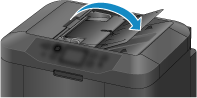
-
Legen Sie die Dokumente in den ADF und passen Sie die Vorlagenhalter an die Breite der Dokumente an.
Schieben Sie das Dokument mit der Schriftseite nach oben ein, bis ein Piepton ertönt.
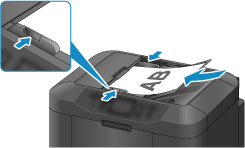
 Hinweis
Hinweis- Richten Sie die Vorderseiten beim Scannen von Duplex-Dokumenten so aus, dass sie nach oben zeigen. Sie werden nicht korrekt gescannt, wenn sie anders herum aufgelegt werden.


